[ダイアグラム エッジ形状変更] は、エッジを処理する調整レイアウト アルゴリズムです。このアルゴリズムはすべてのダイアグラム タイプに適用されます。
このレイアウトは、ネットワーク ダイアグラムのエッジに沿った頂点で簡単な操作を処理するために使用されます。次の操作ができます。
- ダイアグラム エッジに沿ってすべての頂点を削除します。
- ダイアグラム エッジに沿って一部の頂点を削減します。
- エッジ上に頂点を追加してダイアグラム エッジを直角化します。
- オーバーラップしているダイアグラム エッジを分離します。
- 直角に交差しているダイアグラム エッジを検出し、交差位置に円弧が表示されるようにエッジのジオメトリを形状変更します。
アクティブなダイアグラム マップ ビューに [ダイアグラム エッジ形状変更] レイアウトを適用します。
このレイアウトをネットワーク ダイアグラムに適用するとき、次の前提条件を満たす必要があります。
- この操作はトランザクションであるため、実行前に編集内容を保存する必要があります。
- レイアウトを適用する入力ネットワーク ダイアグラム レイヤーは、ファイル ジオデータベース内のユーティリティ ネットワークまたはトレース ネットワーク、またはネットワーク ダイアグラム サービスから取得する必要があります。エンタープライズ ジオデータベース内のユーティリティ ネットワークまたはトレース ネットワークを操作する場合、入力ネットワーク ダイアグラム レイヤーはサービスから取得する必要があります
アクティブなダイアグラム マップ ビューに [ダイアグラム エッジ形状変更] レイアウトを適用するには、次の選択肢のいずれかを実行します。
- [ネットワーク ダイアグラム] タブの [レイアウト] グループにある [ダイアグラム レイアウト] ボタンのドロップダウン矢印をクリックして、ギャラリーの [ダイアグラム エッジ形状変更] レイアウト アイテムをクリックします。
- [ジオプロセシング] ウィンドウに [ダイアグラム エッジ形状変更レイアウト (Reshape Diagram Edges Layout)] ツールを読み込みます。
次に、[ダイアグラム エッジ形状変更] レイアウト パラメーターを調整して [実行] をクリックします。
注意:
ネットワーク ダイアグラム内のフィーチャのサブセットに対してレイアウトを適用するには、[フィーチャの選択] ツールのいずれか (たとえば、[四角形による選択]、[ポリゴンによる選択] など) を使用して、実行前にダイアグラム フィーチャを選択します。
ダイアグラム テンプレートでの [ダイアグラム エッジ形状変更] レイアウトの設定
ダイアグラム テンプレートでこのレイアウトを構成するには、[ダイアグラム エッジ形状変更レイアウトの追加 (Add Reshape Diagram Edges Layout)] ツールを使用します。
ダイアグラム エッジ形状変更レイアウト パラメーター
以下のセクションでは、[ダイアグラム エッジ形状変更] ダイアグラム レイアウトの主なパラメーターについて説明します。
格納器レイアウトを維持
ほとんどのレイアウト アルゴリズムは [格納器レイアウトを維持] オプションで問題なく動作します。このオプションでは、アルゴリズムの実行を制御できます。つまり、ダイアグラムの上位グラフ ([格納器レイアウトを維持] をオンにする) またはダイアグラム内の格納物フィーチャと格納物以外のフィーチャの両方 ([格納器レイアウトを維持] をオフにする) のどちらかで実行することができます。
[形状変更操作] = [四角形エッジ]
[形状変更操作] が [四角形エッジ] に設定され、[ダイアグラム エッジ形状変更] レイアウトを実行すると、頂点がダイアグラム エッジに沿って配置され、エッジが直角に表示されます。![[形状変更操作] = [四角形エッジ] の場合の [ダイアグラム エッジ形状変更レイアウトの適用 (Apply Reshape Diagram Edges Layout)] パラメーター [形状変更操作] = [四角形エッジ] の場合の [ダイアグラム エッジ形状変更レイアウトの適用 (Apply Reshape Diagram Edges Layout)] パラメーター](GUID-1D84AB32-3DF6-45AF-9811-9083007851FE-web.png)
以下の画像は、[四角形エッジ] 操作での [ダイアグラム エッジ形状変更] レイアウトの適用前後のサンプル ダイアグラムを示しています。![[四角形エッジ] 操作での [ダイアグラム エッジ形状変更] レイアウトの適用前後のサンプル ダイアグラム [四角形エッジ] 操作での [ダイアグラム エッジ形状変更] レイアウトの適用前後のサンプル ダイアグラム](GUID-756E1DAF-3D47-4A41-B5EE-B31C6D66A872-web.png)
パス (経路) を維持
このパラメーターでは、直角になるエッジ沿いの頂点を維持するかどうかを指定します。このオプションが有効な場合、エッジの方向が考慮され、そのエッジ沿いの頂点が最初の頂点から最後の頂点まで維持されます。![[四角形エッジ] - [パス (経路) を維持] [四角形エッジ] - [パス (経路) を維持]](GUID-F2ECBD34-B326-4B9A-8E03-867FAA4FB46B-web.png)
エッジ間のオフセットとブレーク ポイント位置
[エッジ間のオフセット] は、同じジャンクションがある四角形エッジの平行セグメントを離す間隔を設定するために使用されます。つまり、以下の画像の緑色の間隔です。
[ブレーク ポイント位置] は、エッジが四角形のとき、ジャンクションがあるエッジに沿った最初または最後のブレーク ポイントに対する各ジャンクション間の最大距離を設定します。つまり、以下の画像の赤紫色の距離です。
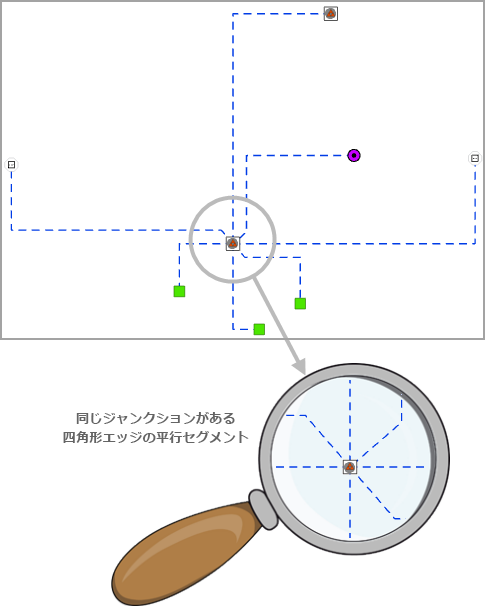
![四角形エッジ - [エッジ間のオフセット] と [ブレーク ポイント位置] パラメーター 四角形エッジ - [エッジ間のオフセット] と [ブレーク ポイント位置] パラメーター](GUID-824C84F8-FB8F-4288-8CC6-9E6D03FC1FAC-web.png)
[形状変更操作] = [頂点の削除]
[形状変更操作] が [頂点の削除] に設定されている状態で、[ダイアグラム エッジ形状変更] レイアウトを実行すると、ダイアグラム内のすべてのエッジに沿った頂点が削除されます。
![[形状変更操作] = [頂点の削除] の場合の [ダイアグラム エッジ形状変更] レイアウト パラメーター [形状変更操作] = [頂点の削除] の場合の [ダイアグラム エッジ形状変更] レイアウト パラメーター](GUID-746347FF-47DA-4852-94D2-29FC8A96BB48-web.png)
以下の画像は、[四角形エッジ] 操作での [ダイアグラム エッジ形状変更] レイアウトの適用前後のサンプル ダイアグラムを示しています。![[頂点の削除] 操作での [ダイアグラム エッジ形状変更] レイアウトの適用前後のサンプル ダイアグラム [頂点の削除] 操作での [ダイアグラム エッジ形状変更] レイアウトの適用前後のサンプル ダイアグラム](GUID-35BBC6B5-CDE7-4363-A521-27C6BE618A38-web.png)
[形状変更操作] = [重複エッジの切り離し]
[形状変更操作] が [重複エッジの切り離し] に設定されている状態で [ダイアグラム エッジ形状変更] レイアウトを実行すると、同じ原点および端点ジャンクションを接続するエッジが重なっている場合、それらのエッジをすべて切り離します。
![[形状変更操作] = [重複エッジの切り離し] の場合の [ダイアグラム エッジ形状変更] レイアウト パラメーター [形状変更操作] = [重複エッジの切り離し] の場合の [ダイアグラム エッジ形状変更] レイアウト パラメーター](GUID-89057FD3-1C4B-4DB1-90FC-76FC5C617BD6-web.png)
エッジ間のオフセット
このパラメーターでは、レイアウトの完了後に重複していた 2 つのエッジを切り離す絶対間隔を指定します。![[重複エッジの切り離し] - [エッジ間のオフセット] [重複エッジの切り離し] - [エッジ間のオフセット]](GUID-872F3099-3654-4666-8D52-55783288512C-web.png)
[形状変更操作] = [角度で頂点削減]
[形状変更操作] が [角度で頂点削減] に設定されている状態で [ダイアグラム エッジ形状変更] レイアウトを実行すると、頂点があるセグメントがなす角度に従って、ダイアグラム エッジ沿いに表示される一部またはすべての頂点を減らします。
![[形状変更操作] = [角度で頂点削減] の場合の [ダイアグラム エッジ形状変更] レイアウト パラメーター [形状変更操作] = [角度で頂点削減] の場合の [ダイアグラム エッジ形状変更] レイアウト パラメーター](GUID-FE79C2A8-9CB7-4794-9261-3FDA96D474C7-web.png)
以下の画像は、[角度で頂点削減] 操作での [ダイアグラム エッジ形状変更] レイアウトの適用前後のサンプル ダイアグラムを示しています。![[角度で頂点削減] 操作での [ダイアグラム エッジ形状変更] レイアウトの適用前後のサンプル ダイアグラム [角度で頂点削減] 操作での [ダイアグラム エッジ形状変更] レイアウトの適用前後のサンプル ダイアグラム](GUID-5B9888B6-DA79-4DE2-AF8D-F4F1DD0E11A3-web.png)
角度の閾値
このパラメーターでは、頂点を削除するときの条件となる、頂点があるセグメントがなす角度を指定します。角度が大きくなるにしたがい、削除される頂点は少なくなります。![[角度で頂点削減] - [角度の閾値] [角度で頂点削減] - [角度の閾値]](GUID-713C255D-28CD-473F-A993-82DBA0A2E389-web.png)
[形状変更操作] = [交差エッジのマーク]
[形状変更操作] が [交差エッジのマーク] に設定されている状態で [ダイアグラム エッジ形状変更] レイアウトを実行すると、ダイアグラム内で直角に交差している水平および垂直ダイアグラム エッジにマークを付け、この位置に円弧が表示されるように交差する一方のエッジのジオメトリを形状変更します。
![[形状変更操作] = [交差エッジのマーク] の場合の [ダイアグラム エッジ形状変更] レイアウト パラメーター [形状変更操作] = [交差エッジのマーク] の場合の [ダイアグラム エッジ形状変更] レイアウト パラメーター](GUID-D964E46B-9B7B-42A0-856A-EE783855F3F4-web.png)
以下の画像は、[重複エッジの切り離し] 操作での [ダイアグラム エッジ形状変更] レイアウトの適用前後のサンプル ダイアグラムを示しています。![[交差エッジのマーク] 操作での [ダイアグラム エッジ形状変更] レイアウトの適用前のサンプル ダイアグラム [交差エッジのマーク] 操作での [ダイアグラム エッジ形状変更] レイアウトの適用前のサンプル ダイアグラム](GUID-CBB4A16D-8609-4D0F-B993-439795FBA7C3-web.png)
円弧の半径
このパラメーターを使用して、交差するエッジの位置に追加される円弧の半径を設定します。![[交差エッジのマーク] - [円弧の半径] [交差エッジのマーク] - [円弧の半径]](GUID-6E7048EE-D5FC-4182-BC18-8A3E886475B5-web.png)
円弧の位置
このパラメーターでは、円弧が配置されるセグメントを指定します。
- [垂直セグメントの左] - 円弧は、垂直セグメントの左側に配置されます。
- [垂直セグメントの右] - 円弧は、垂直セグメントの右側に配置されます。
- [水平セグメントの上] - 円弧は、水平セグメントの上側に配置されます。
- [水平セグメントの下] - 円弧は、水平セグメントの下側に配置されます。
![[交差エッジのマーク] - [円弧の位置] [交差エッジのマーク] - [円弧の位置]](GUID-5EBD5645-EA42-4D56-9099-FEEF6CEE3974-web.png)